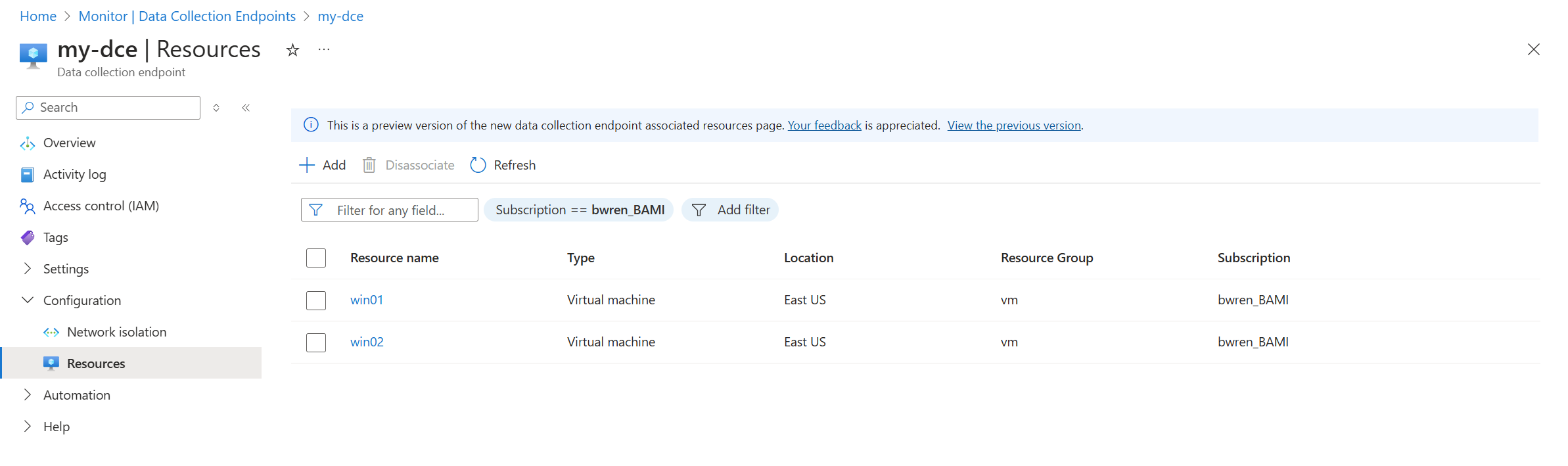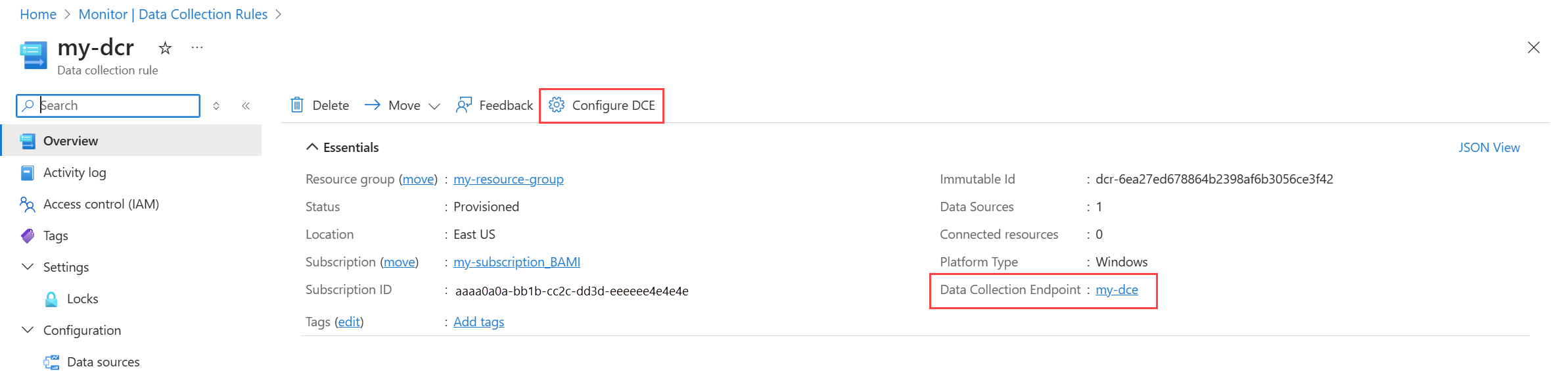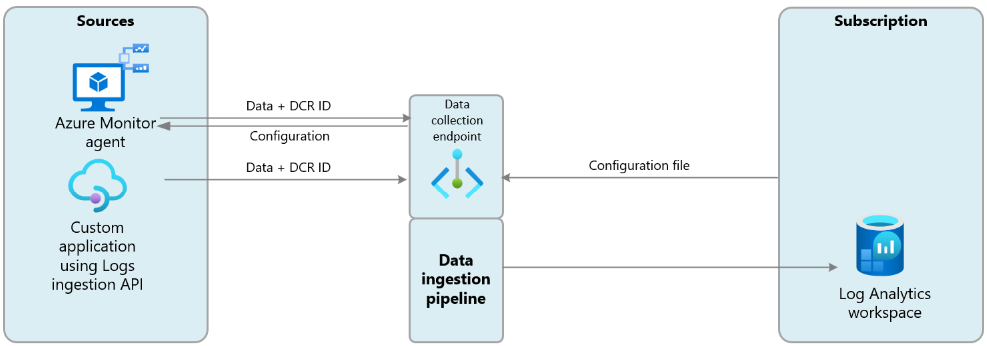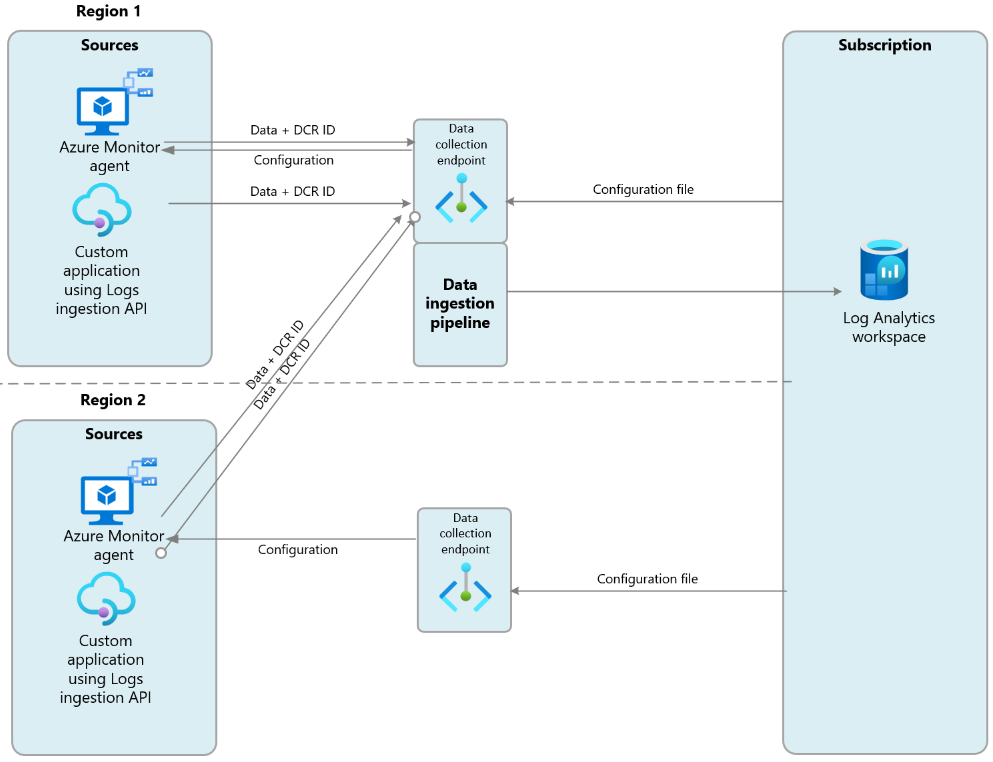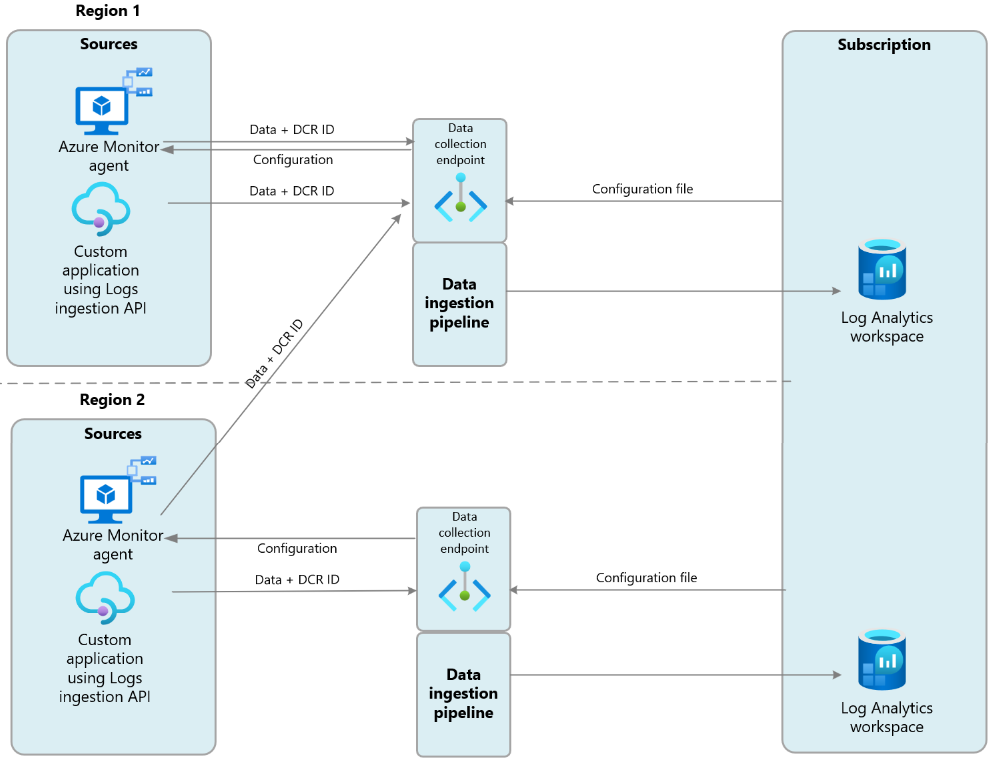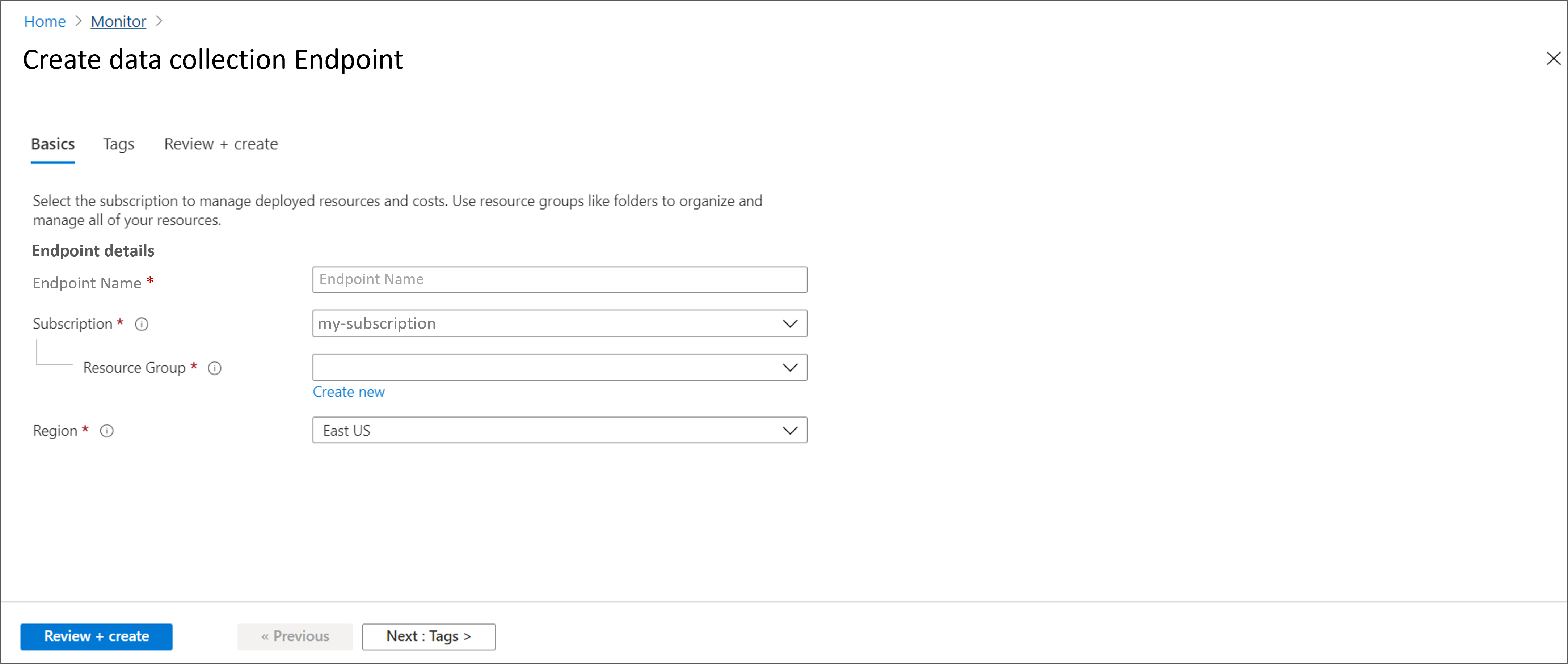Nota
El acceso a esta página requiere autorización. Puede intentar iniciar sesión o cambiar directorios.
El acceso a esta página requiere autorización. Puede intentar cambiar los directorios.
数据收集终结点 (DCE) 是一种 Azure 资源,用于定义一组与 Azure Monitor 中的数据收集、配置和引入相关的唯一终结点。 本文概述了数据收集终结点,并介绍如何根据部署创建和设置它们。
Nota
本文仅涉及 Azure Monitor 中使用数据收集规则 (DCR) 的数据收集场景。 使用诊断设置收集资源日志或 Application Insights 数据收集等旧数据收集方案尚未以任何方式使用 DCE。
数据收集并不总是需要 DCE,因为数据源可能使用 DCR 中的公共终结点或引入终结点。 以下部分介绍了需要 DCE 的场景。
AMA 将默认使用公共终结点从 Azure Monitor 检索其配置。 仅当使用专用链接时才需要 DCE。
Importante
由于 Azure Monitor 专用链接范围 (AMPLS) 依赖于 DNS 专用链接区域,因此连接到与 AMPLS 资源共享 DNS 的网络的任何 AMA 安装都需要 DCE。 有关更多详细信息,请参阅使用专用链接为 Azure Monitor 代理启用网络隔离。
可以从“资源”页面查看与 DCE 相关的代理。 单击“添加”以添加其他代理。 若要删除这些代理,请选择一个或多个代理,然后单击“取消关联”。
某些 AMA 数据源需要 DCE。 在本例中,系统会在使用该数据源的 DCR 中指定 DCE。 如果代理与多个 DCR 相关联,则仅在那些具有需要 DCE 的数据源的 DCR 中才需要 DCE。 其他数据源可以继续使用公共终结点。
Importante
如果数据源将发送到配置为专用链接的目标,则必须将该数据源的 DCR 中配置的 DCE 添加到 AMPLS。
以下数据源当前需要 DCE:
可以从 DCR 的“概述”页面查看 DCR 的 DCE。 单击“配置 DCE”对其进行修改。
为日志引入 API 创建 DCR 时,DCR 将具有 logsIngestion 属性,该属性是可用于通过 API 发送日志的终结点。 如果使用此终结点,则不需要 DCE。 如果愿意,仍然可以使用 DCE 而不是 DCR 终结点。 如果要将数据发送到为专用链接配置的 Log Analytics 工作区,则必须使用 DCE。
数据收集终结点包括将数据引入 Azure Monitor 并将配置文件发送到 Azure Monitor 代理所需的组件。
如何为部署设置终结点取决于受监视资源与 Log Analytics 工作区是位于一个区域还是多个区域中。
下表介绍数据收集终结点的组件、相关的区域性注意事项,以及如何在使用门户创建数据收集规则时设置数据收集终结点:
| 组件 | 说明 | 区域性注意事项 | 数据收集规则配置 |
|---|---|---|---|
| 日志引入终结点 | 将日志引入到数据引入管道的终结点。 Azure Monitor 根据随着收集的数据一起发送的 DCR ID 来转换数据,并将其发送到定义的目标 Log Analytics 工作区和表。 示例: <unique-dce-identifier>.<regionname>-1.ingest。 |
与目标 Log Analytics 工作区相同的区域。 | 使用门户创建数据收集规则时,在“基本信息”选项卡上进行设置。 |
| 指标引入终结点 | 将指标引入到数据引入管道的终结点。 Azure Monitor 根据随着收集的数据一起发送的 DCR ID 来转换数据,并将其发送到定义的目标 Azure Monitor 工作区和表。 示例: <unique-dce-identifier>.<regionname>-1.metrics.ingest。 |
与目标 Azure Monitor 工作区相同的区域。 | 使用门户创建数据收集规则时,在“基本信息”选项卡上进行设置。 |
| 配置访问终结点 | Azure Monitor 代理从中检索数据收集规则 (DCR) 的终结点。 示例: <unique-dce-identifier>.<regionname>-1.handler.control。 |
与受监视资源相同的区域。 | 使用门户创建数据收集规则时,在“资源”选项卡上进行设置。 |
场景:所有受监视资源都与目标 Log Analytics 工作区位于同一区域中
设置一个数据收集终结点以发送配置文件并接收已收集的数据。
场景:受监视资源将数据发送到其他区域中的 Log Analytics 工作区
在部署了 Azure Monitor 代理的每个区域中创建一个数据收集终结点,以将配置文件发送到该区域中的代理。
将数据从所有资源发送到目标 Log Analytics 工作区所在的区域中的数据收集终结点。
场景:一个或多个区域中的受监视资源将数据发送到其他区域中的多个 Log Analytics 工作区
在部署了 Azure Monitor 代理的每个区域中创建一个数据收集终结点,以将配置文件发送到该区域中的代理。
在具有目标 Log Analytics 工作区的每个区域中创建一个数据收集终结点,以将数据发送到该区域中的 Log Analytics 工作区。
将数据从每个受监视资源发送到目标 Log Analytics 工作区所在的区域中的数据收集终结点。
Nota
默认情况下,Microsoft.Insights 资源提供程序未在订阅中注册。 在尝试创建数据收集终结点之前,请确保成功注册该提供程序。
下面的示例数据收集终结点 (DCE) 适用于这样的虚拟机:具有 Azure Monitor 代理,并禁用了公共网络访问,以便该代理仅使用专用链接来与 Azure Monitor/Log Analytics 通信并向其发送数据。
{
"id": "/subscriptions/xxxxxxxx-xxxx-xxxx-xxxx-xxxxxxxxxx/resourceGroups/myResourceGroup/providers/Microsoft.Insights/dataCollectionEndpoints/myCollectionEndpoint",
"name": "myCollectionEndpoint",
"type": "Microsoft.Insights/dataCollectionEndpoints",
"location": "chinanorth2",
"tags": {
"tag1": "A",
"tag2": "B"
},
"properties": {
"configurationAccess": {
"endpoint": "https://mycollectionendpoint-abcd.chinanorth-1.control.monitor.azure.cn"
},
"logsIngestion": {
"endpoint": "https://mycollectionendpoint-abcd.chinanorth-1.ingest.monitor.azure.cn"
},
"metricsIngestion": {
"endpoint": "https://mycollectionendpoint-abcd.chinanorth-1.metrics.ingest.monitor.azure.cn"
},
"networkAcls": {
"publicNetworkAccess": "Disabled"
}
},
"systemData": {
"createdBy": "user1",
"createdByType": "User",
"createdAt": "yyyy-mm-ddThh:mm:ss.sssssssZ",
"lastModifiedBy": "user2",
"lastModifiedByType": "User",
"lastModifiedAt": "yyyy-mm-ddThh:mm:ss.sssssssZ"
},
"etag": "xxxxxxxx-xxxx-xxxx-xxxx-xxxxxxxxxxxx"
}
- 数据收集终结点仅支持 Log Analytics 工作区和 Azure Monitor 工作区作为所收集数据的目标。